Opération élémentaire pour le Scan to USB
Cette section explique comment procéder pour envoyer des fichiers numérisés vers un support de stockage USB.
![]()
L'original dans l'ARDF ou l'ADF a priorité sur l'original sur la vitre d'exposition si des originaux sont placés à la fois dans l'ARDF/ADF et sur la vitre d'exposition.
L'appareil n'est pas compatible avec l'utilisation de disques flash USB connectés à des hubs USB externes. Insérez votre disque flash USB directement dans le port situé dans le coin supérieur gauche de l'appareil.
Certains types de support de stockage USB ne conviennent pas.
Si [Enreg.don.num.vs USB] est désactivé dans les paramètres administrateur, cette fonction est inutilisable.
![]() Insérez votre support de stockage USB dans le port USB.
Insérez votre support de stockage USB dans le port USB.
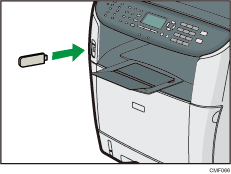
![]() Appuyez sur la touche [Scanner].
Appuyez sur la touche [Scanner].
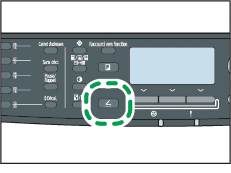
Le message “Chargement en cours...” s'affiche. Attendez qu'il soit remplacé par le message “Enreg.don.num.vs USB” (la durée de chargement dépend de votre support USB).
![]() Placez l'original sur la vitre d'exposition ou dans l'ARDF/ADF.
Placez l'original sur la vitre d'exposition ou dans l'ARDF/ADF.
Si besoin est, définissez les paramètres de numérisation avancés.
![]() Appuyez sur la touche [Départ].
Appuyez sur la touche [Départ].
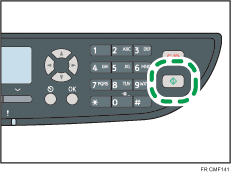
En fonction du paramètre de l'appareil, vous verrez l'écran suivant s'afficher.
En mode de numérisation en noir et blanc :

En mode de numérisation couleur ou échelle de gris :

![]() Appuyez sur la touche de sélection correspondant au format de fichier voulu.
Appuyez sur la touche de sélection correspondant au format de fichier voulu.
En fonction des paramètres de l'appareil, il est possible que l'écran suivant apparaisse sur l'affichage lors de la numérisation depuis la vitre d'exposition.

Si vous voyez cet écran, passez à l'étape suivante. Dans le cas contraire, passez directement à l'étape 8.
![]() Si vous souhaitez numériser d'autres originaux, placez le document suivant sur la vitre d'exposition et appuyez sur [Oui]. Répétez cette étape jusqu'à ce que tous les originaux soient numérisés.
Si vous souhaitez numériser d'autres originaux, placez le document suivant sur la vitre d'exposition et appuyez sur [Oui]. Répétez cette étape jusqu'à ce que tous les originaux soient numérisés.
![]() Lorsque vous avez terminé, appuyez sur [Non] pour procéder à l'envoi du fichier numérisé.
Lorsque vous avez terminé, appuyez sur [Non] pour procéder à l'envoi du fichier numérisé.
![]() Patientez jusqu'à ce que “Prêt” s'affiche à l'écran.
Patientez jusqu'à ce que “Prêt” s'affiche à l'écran.
Le fichier numérisé est créé dans le répertoire racine du support de stockage USB.
![]() Retirez le support USB de l'appareil.
Retirez le support USB de l'appareil.
![]()
Pour annuler la numérisation, appuyez sur la touche [Scanner], puis sur la touche [Effacement/Stop]. Les fichiers numérisés sont supprimés.
Vous pouvez configurer l'appareil pour numériser des documents en noir et blanc, couleur ou en échelle de gris en changeant le paramètre du [Mode de numérisation] dans les paramètres du scanner.
Si le paramètre [Numérisation sans limite] dans les paramètres du scanner est activé, vous pouvez placer les originaux sur la vitre d'exposition plusieurs fois lors d'une seule procédure de numérisation.
Si le paramètre [Type de fichier] dans les paramètres de scanner est activé, vous pouvez numériser plusieurs pages pour créer un seul fichier PDF ou TIFF contenant toutes les pages. Toutefois, si le format de fichier sélectionné est le JPEG, un fichier simple page sera créé pour chaque page numérisée.
Si le papier est coincé dans l'ARDF/ADF ou qu'une erreur d'accès au disque flash USB se produit, le travail de numérisation sera annulé. Retirez le papier coincé et numérisez à nouveau tous les originaux.
![]()
Pour plus d'informations sur [Enreg.don.num.vs USB], voir Paramètres administrateur
 .
.Pour placer l'original, voir Placer les originaux
 .
.Pour définir les paramètres de numérisation avancée, voir Définition des Paramètres de numérisation
 .
.Pour plus d'informations sur le [Mode de numérisation], la [Numérisation sans limite] ou le [Type de fichier], voir Paramètres scanner
 .
.Pour plus d'informations sur la manière de retirer le papier coincé dans l'ARDF ou l'ADF, voir Résolution des incidents de numérisation (Modèle de type 2)
 ou Résolution des incidents de numérisation (Modèle de type 1)
ou Résolution des incidents de numérisation (Modèle de type 1) .
.